X
Cet article a été rédigé avec la collaboration de nos éditeurs(trices) et chercheurs(euses) qualifiés(es) pour garantir l'exactitude et l'exhaustivité du contenu.
L'équipe de gestion du contenu de wikiHow examine soigneusement le travail de l'équipe éditoriale afin de s'assurer que chaque article est en conformité avec nos standards de haute qualité.
Cet article a été consulté 26 901 fois.
Pour vos besoins professionnels ou parce que vous avez besoin d’une nouvelle adresse email, vous pouvez créer un compte Gmail qui sera votre adresse de messagerie associée à Google. La création d’un compte est possible sur mobile et sur un ordinateur de bureau.
Étapes
Méthode 1
Méthode 1 sur 2:Créer un compte Gmail sur un ordinateur de bureau
Méthode 1
-
1Rendez-vous sur le site de création de comptes Gmail. Dans le navigateur web de votre ordinateur, ouvrez cette page pour commencer la création de votre compte Gmail.
-
2Cliquez sur CRÉER UN COMPTE. Il s’agit du bouton rouge en haut à droite de la fenêtre. Cliquez dessus pour ouvrir la première page de création de comptes.
-
3Entrez votre prénom et votre nom. Dans le champ de texte Prénom en haut de la page, tapez votre prénom suivi de votre nom dans le champ Nom à côté.
-
4Créez un nom d’utilisateur Gmail. Dans le champ de texte Nom d’utilisateur, tapez le nom d’utilisateur que vous voulez utiliser comme adresse email. Il s’agit du nom qui apparait avant la section @gmail.com dans l’adresse de messagerie.
- Si le nom d’utilisateur que vous avez choisi est déjà pris, il vous sera demandé de choisir un autre nom parmi ceux proposés sur la page.
-
5Entrez 2 fois un mot de passe. Dans le champ de texte Mot de passe en bas de la page, tapez une première fois le mot de passe que vous voulez utiliser puis une seconde fois dans le champ Confirmer à droite.
- Les 2 mots de passe doivent être exactement les mêmes.
-
6Cliquez sur SUIVANT. Il s’agit du bouton bleu en bas de la page.
-
7Entrez vos options de récupération de compte. Cette étape est facultative, mais vous pouvez ajouter jusqu’à 2 types d’options de récupération de compte à votre profil Gmail.
- Numéro de téléphone : dans le champ de texte Numéro de téléphone en haut de la page, tapez votre numéro de téléphone.
- Adresse email de récupération : dans le champ de texte Adresse email de récupération également en haut de la page, tapez n’importe quelle autre adresse email.
-
8Ajoutez votre date de naissance. Déroulez le champ Mois puis sélectionnez votre mois de naissance. Ensuite, tapez le jour puis l’année de votre naissance dans les champs Jour et Année.
-
9Sélectionnez un sexe. Déroulez le champ Sexe puis sélectionnez l’une des options proposées dans le menu qui s’affiche.
-
10Cliquez sur SUIVANT. Il s’agit du bouton bleu en bas de la page.
-
11Vérifiez votre numéro de téléphone. Si vous avez ajouté un numéro de téléphone comme option de récupération de compte, vous avez la possibilité de le vérifier.
- Cliquez sur ENVOYER quand vous y serez invité(e).
- Ouvrez l’application de messages texte sur votre téléphone.
- Ouvrez le message de Google (il s’agit généralement d’un numéro à 5 chiffres) et notez le numéro à 6 chiffres que vous avez reçu.
- Entrez le numéro à 6 chiffres dans le champ de texte sur la page Gmail.
- Cliquez sur VÉRIFIER.
- Si vous ne voulez pas vérifier tout de suite vos options de récupération de compte, vous pouvez également cliquer sur Pas maintenant.
-
12Faites défiler la page jusqu’à l’option J’ACCEPTE. Ce bouton se trouve en bas des règles de confidentialité et conditions d’utilisation du service. Cliquez dessus pour accepter ces règles et vous connecter à votre compte Gmail.Publicité
Méthode 2
Méthode 2 sur 2:Créer un compte Gmail sur mobile
Méthode 2
-
1Téléchargez l’application Gmail. Si vous n’avez pas encore l’application Gmail sur votre téléphone, rendez-vous sur l’App Store (si vous utilisez un iPhone) ou le Google Play Store (si vous utilisez un Android).
- Si vous utilisez un iPhone : sélectionnez Rechercher, appuyez sur la barre de recherche en haut de l’écran, tapez gmail, sélectionnez Gmail dans le menu déroulant, appuyez sur OBTENIR à droite de « Gmail - Email by Google » puis entrez le mot de passe associé à votre identifiant Apple ou votre empreinte digitale.
- Si vous utilisez un Android : appuyez sur la barre de recherche en haut de l’écran, tapez Gmail, sélectionnez Gmail dans le menu déroulant, appuyez sur INSTALLER puis sur ACCEPTER.
- Si l’application Gmail est déjà installée sur votre téléphone, passez tout de suite à l’étape suivante.
-
2Ouvrez Gmail. Appuyez sur OUVRIR dans le magasin d’applications de votre téléphone ou appuyez sur l’icône rouge et blanche de Gmail sur votre page d’accueil. S’il n’y a aucun compte connecté à Gmail sur votre téléphone, cela ouvrira une page de connexion vide.
- S’il y a un compte connecté à Gmail sur votre téléphone, appuyez sur ☰ en haut à gauche de l’écran, sélectionnez votre adresse email, appuyez sur Gérer les comptes > Ajouter un compte > Google puis passez les 2 étapes suivantes.
-
3Appuyez sur CONNEXION. Il s’agit du bouton en bas de l’écran.
- Si vous êtes déjà connecté à un compte différent, appuyez sur ☰ en haut à gauche de l’écran, appuyez sur l’image de profil du compte puis sélectionnez + Ajouter un compte > Google.
-
4Sélectionnez Plus d’options. Le lien Plus d’options se trouve à gauche de l’écran et permet d’ouvrir un menu.
- S’il y a des comptes inactifs enregistrés sur votre téléphone, appuyez d’abord sur Utiliser un autre compte sur cette page.
-
5Appuyez sur Créer un compte. Il ne devrait y avoir aucune autre option dans ce menu.
- Si vous étiez déjà connecté à Gmail, cette option s’affichera au milieu de la page et non dans un menu.
-
6Entrez votre prénom puis votre nom. Tapez votre prénom dans le champ de texte Prénom puis votre nom dans le champ Nom.
-
7Appuyez sur SUIVANT. Ce bouton bleu se trouve à droite de la page.
-
8Ajoutez votre date d’anniversaire puis votre sexe. Sélectionnez votre mois de naissance puis tapez votre jour et votre année de naissance. Dans le menu déroulant Sexe, sélectionnez votre sexe.
-
9Appuyez sur SUIVANT.
-
10Créez un nom d’utilisateur. Dans le champ Nom d’utilisateur, tapez le nom d’utilisateur Gmail que vous voulez utiliser (le nom qui apparaitra avant @gmail.com dans votre adresse email).
- Votre nom d’utilisateur doit être un nom que personne n’a encore utilisé. S’il est déjà pris, il vous sera demandé d’en choisir un autre.
-
11Appuyez sur SUIVANT.
-
12Créez un mot de passe. Dans le champ de texte Créer un mot de passe, tapez le mot de passe que vous voulez utiliser puis tapez-le une nouvelle fois dans le champ Confirmer votre mot de passe.
-
13Appuyez sur SUIVANT.
-
14Entrez votre numéro de téléphone. Dans le champ de texte Numéro de téléphone mobile, tapez un numéro de téléphone sur lequel vous pouvez recevoir des messages texte.
- Il est possible qu’un lien Passer s’affiche à gauche de la page. Si vous voulez, vous pouvez appuyer dessus pour passer cette étape.
-
15Vérifiez votre numéro de téléphone. Quand vous y serez invité, appuyez sur VÉRIFIER, ouvrez le message envoyé par Google, notez le code à 6 chiffres, tapez le code dans le champ Entrer le code puis appuyez sur SUIVANT.
- Si vous avez appuyé sur Sauter dans l’étape précédente, sautez également cette étape.
-
16Faites défiler la page jusqu’au bouton J’ACCEPTE. Ce bouton se trouve tout en bas, sur le côté droit de l’écran.
-
17Appuyez sur SUIVANT. Votre nouvelle boite de réception Gmail va s’ouvrir et vous pourrez ajouter des contacts, organiser vos emails et bien plus encore.
- Vous pourrez également utiliser votre compte pour vous connecter à des services comme YouTube, Google Drive ou Google Docs.
Publicité
Conseils
- Gmail est installé par défaut sur la plupart des téléphones Android, car un compte Google est nécessaire pour se connecter aux services de votre appareil.
Publicité
Avertissements
- Lorsque vous créez un compte Gmail, veillez à choisir un mot de passe facile à mémoriser, mais difficile à deviner.
Publicité
À propos de ce wikiHow
Publicité
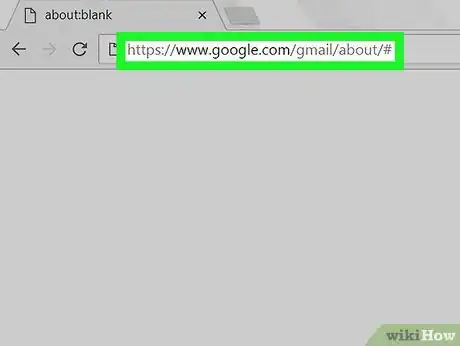
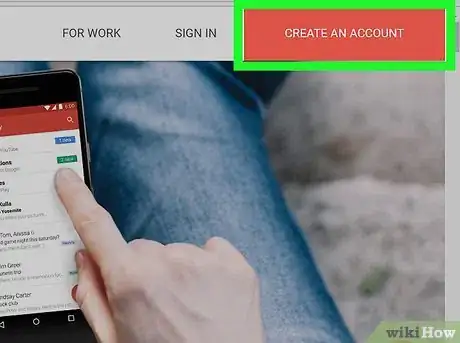
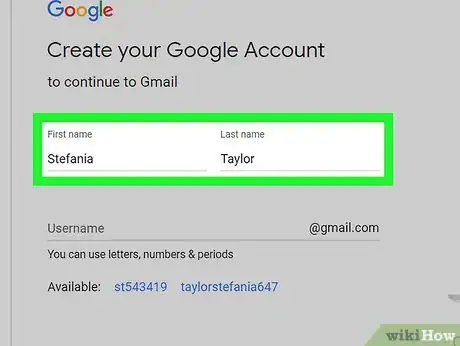
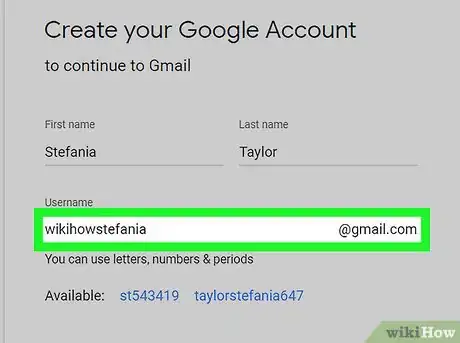
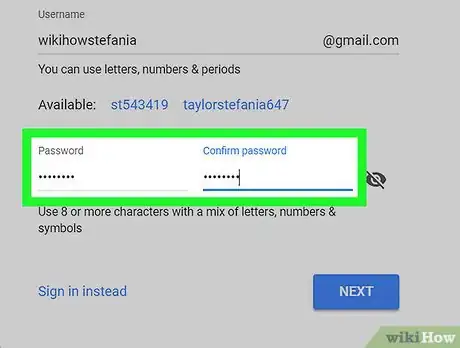
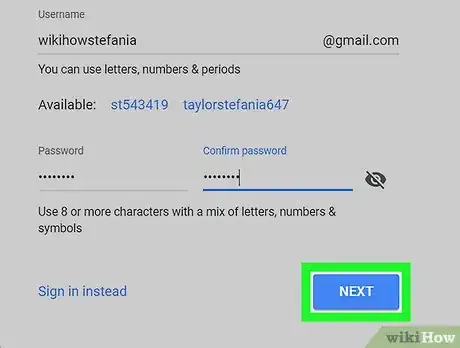
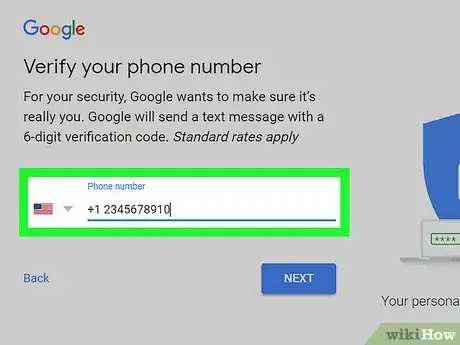
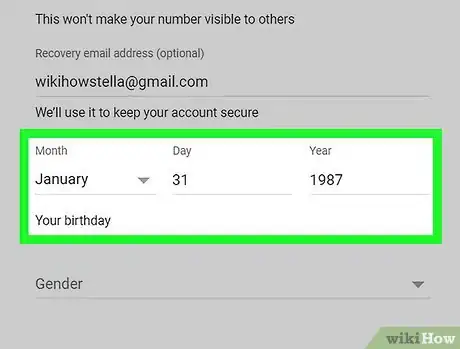
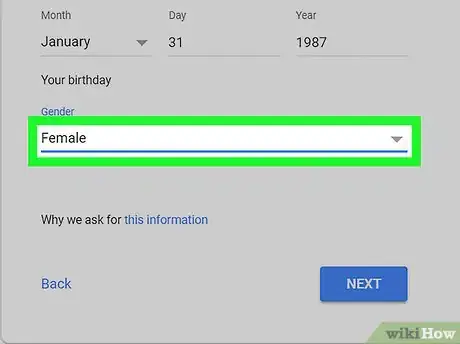
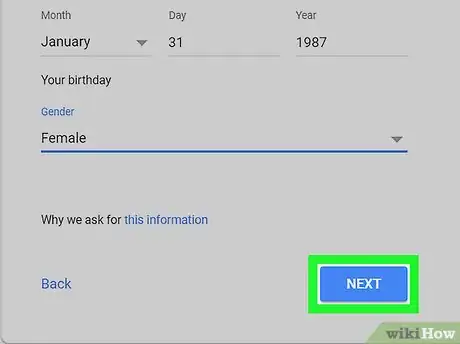
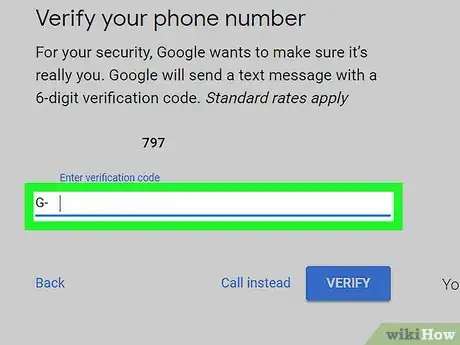
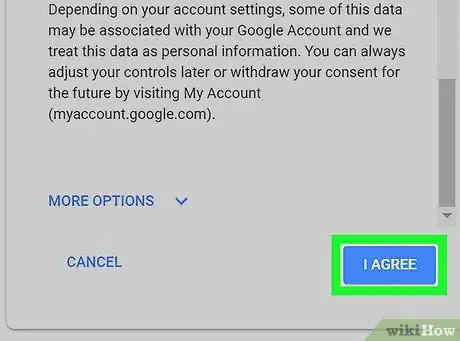
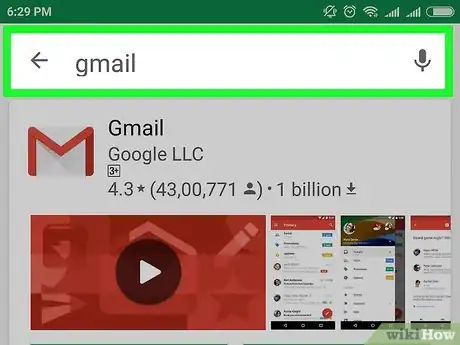

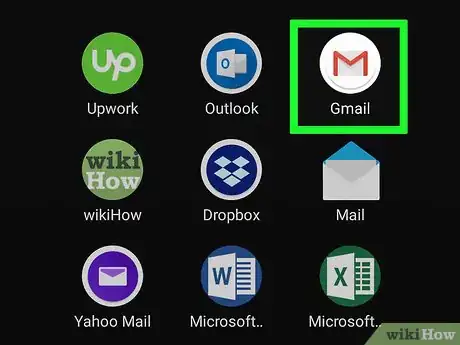
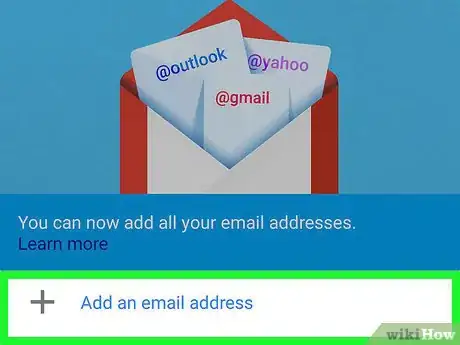
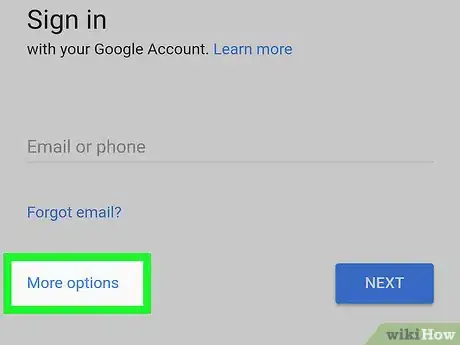
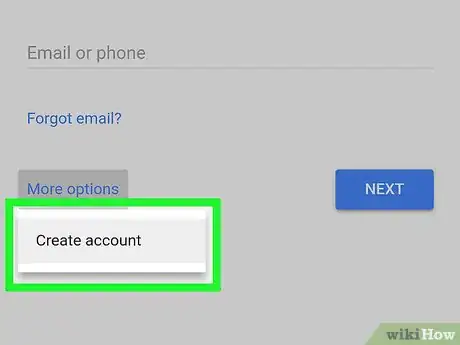
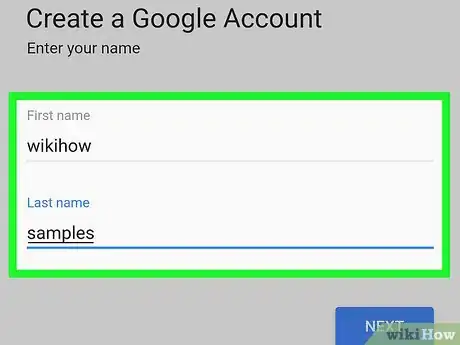
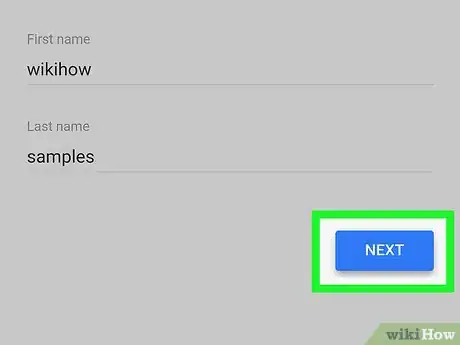
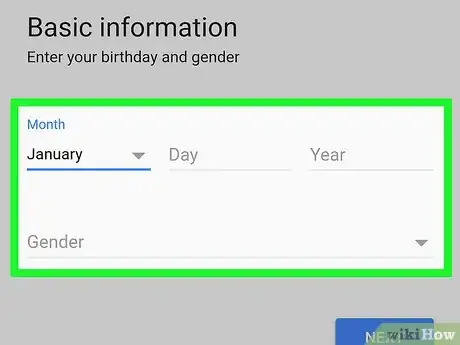
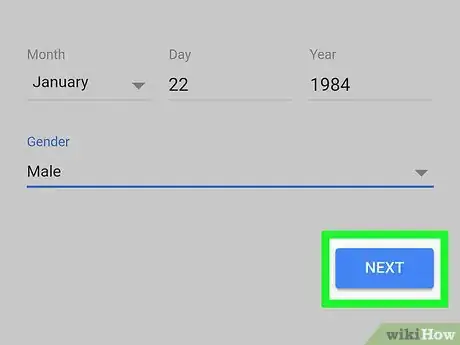
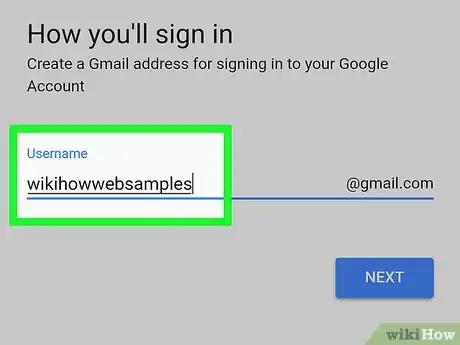
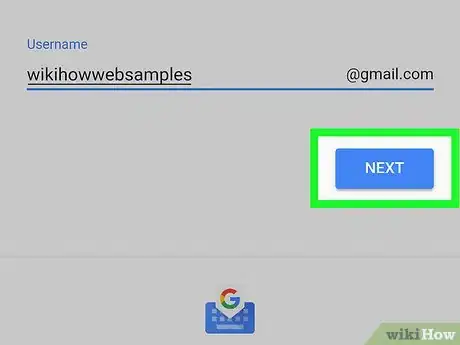
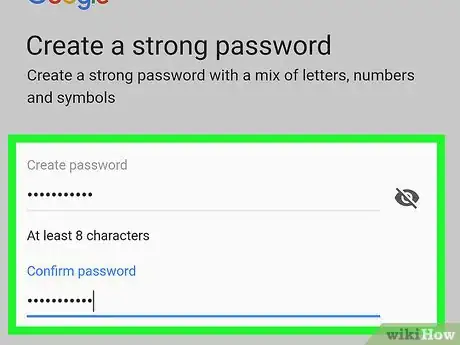
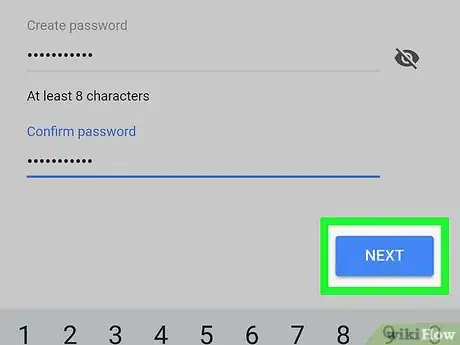
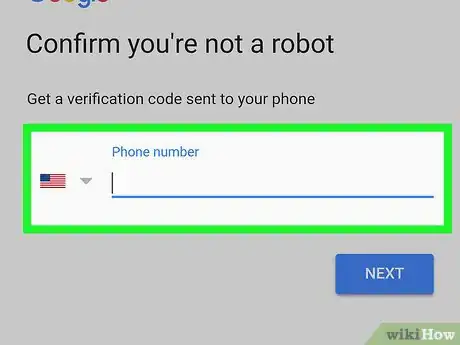
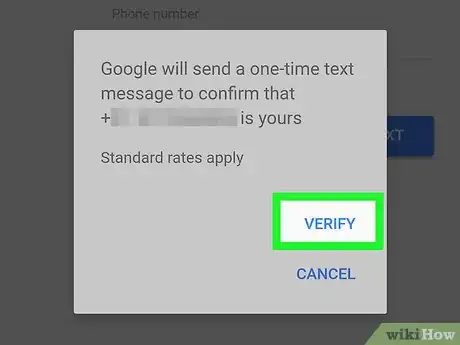
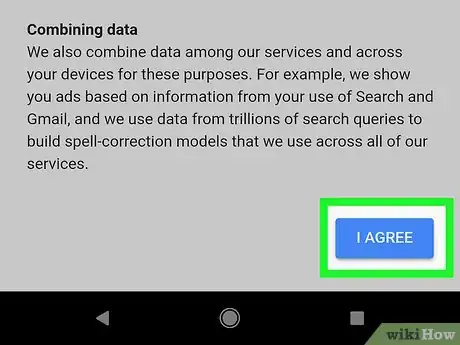
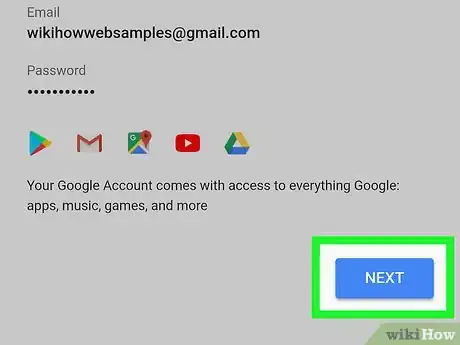













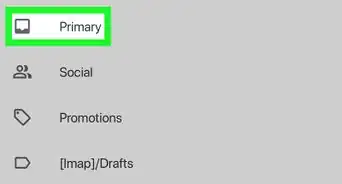





L'équipe de gestion du contenu de wikiHow examine soigneusement le travail de l'équipe éditoriale afin de s'assurer que chaque article est en conformité avec nos standards de haute qualité. Cet article a été consulté 26 901 fois.